A medida que la tecnología ha ido avanzando, cada vez son más los usos que podemos realizar de la mayoría de los objetos cotidianos. Entre ellos, nuestro smartphone. Que, ahora, podemos utilizar como si de un ratón se tratase para interactuar con nuestro ordenador. Te contamos cómo hacerlo.
Nuestro smartphone es capaz de ofrecernos una gran cantidad de funcionalidades que van más allá de las que utilizamos habitualmente. Gracias a las diferentes aplicaciones que podemos encontrar en Android, el número de posibilidades se multiplica considerablemente. Permitiéndonos, además, poder sacarnos de un apuro si necesitamos utilizar nuestro smartphone como si de un ratón inalámbrico se tratase.
Conviene tener en cuenta, como hemos mencionado, que se trata de una solución de urgencia y la experiencia que vamos a tener no es la misma que si tuviéramos un ratón físico convencional. Sin embargo, siempre es una buena opción conocer este tipo de recursos por si en algún viaje tenemos un descuido y se nos olvida nuestro mouse en casa. Te contamos paso a paso cómo llevar a cabo tal acción.
Cómo convertir tu smartphone en un ratón
Lo primero que tenemos que hacer es asegurarnos de que nuestro smartphone está actualizado a la última versión de Android. De este modo, podremos garantizar que la sincronización entre el ordenador y nuestro dispositivo móvil podrá realizarse sin ninguna interferencia.
A continuación, debemos descargarnos alguna de las muchas aplicaciones que podemos encontrar en la Play Store. Una de las que tienen una mayor cantidad de reseñas positivas es esta. Pero podemos seleccionar cualquier otra si la preferimos por interfaz o por compatibilidad. Una vez descargada, debemos instalarla en nuestro terminal y aceptar todos los permisos para que pueda conectarse con el resto de los dispositivos cercanos. Una vez terminado este paso, tenemos que configurar el dispositivo remoto, que será nuestro ordenador, por lo que debe estar encendido y conectado a la misma red que nuestro teléfono móvil.
Una vez que detecte a nuestro ordenador dentro del alcance de la red Bluetooth, seleccionamos la opción de emparejar. Si durante los primeros intentos no logramos emparejarlos, es posible que nuestro ordenador tenga la conexión Bluetooth configurada para que no sea visible para todos. Por lo que debemos revisar esta configuración en caso de ser necesario.
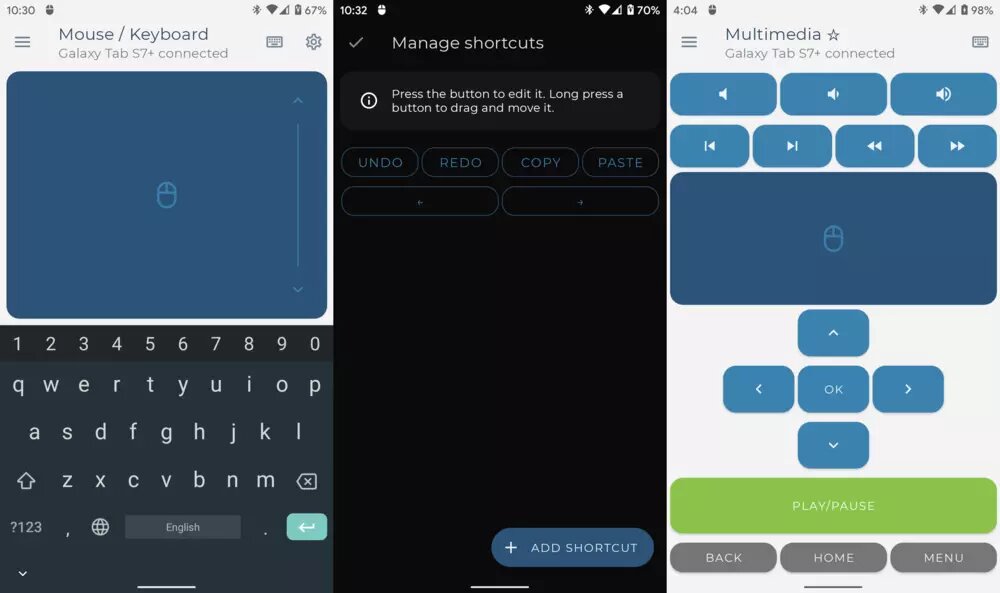
Una vez emparejados
Cuando ambos dispositivos están emparejados de manera correcta, vamos a poder utilizar la pantalla de nuestro smartphone como si de un ratón se tratase. No obstante, la experiencia va ser muy diferentes. Como aspecto positivo, en función de la aplicación por la que nos decantemos, también tendremos botón tanto derecho como izquierdo. Por lo que vamos a poder realizar las mismas funciones que con un ordenador tradicional.
En los menús de configuración de la aplicación también vamos a poder ajustar aspectos como la velocidad del cursor. Debemos tener en cuenta, además, que es posible que notemos como el gasto de la batería de nuestro smartphone incrementa considerablemente mientras lo utilizamos como un ratón. Por lo que nuestra recomendación es que llevemos a cabo tal acción mientras está cargado a la corriente.
Por último, la aplicación que hemos mencionado en el presente artículo también nos permite poder utilizar la misma como si de un teclado se tratase. En este caso, por el tamaño de la pantalla del dispositivo móvil, no es muy funcional, pero sí que puede salvarnos de algún imprevisto.





